Как вернуть вкладку которую закрыл: комбинация клавиш — узнайте из нашей статьи!
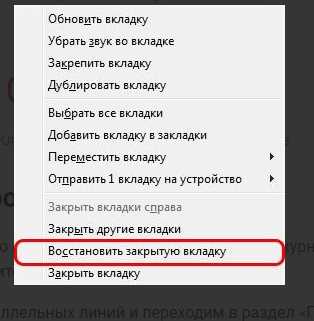
В процессе работы с компьютером каждый из нас, несомненно, сталкивался с такой неприятной ситуацией, когда по ошибке закрыл важную вкладку в браузере. Это может произойти по разным причинам: либо из-за неосторожности, либо из-за непредвиденных обстоятельств. В такой момент возникает естественное желание вернуть обратно эту «потерянную» вкладку и продолжить свою работу. Теперь у вас есть замечательная возможность узнать, как просто найти и восстановить закрытое окно на клавиатуре без особых трудностей!
Для этого необходимы всего лишь несколько мгновений и знание правильных комбинаций клавиш, которые мы с удовольствием расскажем в данной публикации. От одной комбинации клавиш до другой – и вы сможете вернуть то, что мгновенно исчезло с экрана перед вашими глазами. Больше нет необходимости в поисках флажков «Последнее» или «Возвратить закрытую вкладку». Мы обещаем вам, что восстановление вкладки будет так просто и быстро, что вы сами будете удивлены легкостью и эффективностью этого метода.
А пока вы продолжаете грустить, думая об утраченных данных и рабочем времени, мы поделимся со всеми желающими этим ценным знанием. Ведь знание – это сила, и умение вернуть закрытое окно с помощью некоторых комбинаций клавиш – это безусловно важный навык для самых различных сценариев использования компьютера. Так что давайте начнем и вместе узнаем, как вернуть вкладку раннее закрытую с помощью несложных и приятных комбинаций клавиш, которые мы готовы предложить вам!
Способы восстановить закрытую вкладку в браузере
1. Использование истории браузера. Один из наиболее простых и доступных способов восстановления закрытой вкладки — это использование встроенной истории браузера. Просто кликните правой кнопкой мыши на панели вкладок и выберите «История». Откроется список закрытых вкладок, среди которых вы сможете найти нужную вам страницу.
2. Использование сочетаний клавиш. Большинство браузеров имеют встроенные комбинации клавиш, которые позволяют восстановить закрытую вкладку. Например, в популярном браузере Google Chrome можно использовать комбинацию клавиш «Ctrl+Shift+T» для восстановления последней закрытой вкладки.
3. Использование дополнительных плагинов и расширений. Некоторые браузеры предлагают плагины или расширения, которые позволяют легко восстанавливать закрытые вкладки. Например, в Firefox можно установить расширение «Session Manager», которое автоматически сохраняет сеанс и позволяет открыть закрытые вкладки в любое время.
4. Использование системы закладок. Если вы предвидите возможность закрытия важной вкладки, лучшей стратегией может быть добавление ее в систему закладок. Таким образом, вы сможете легко вернуться к ней в любой момент, даже если она будет закрыта по ошибке.
Вот несколько методов, которые помогут вам восстановить закрытую вкладку в вашем интернет-браузере. Выберите наиболее удобный для вас способ и не бойтесь случайно закрывать свои вкладки — теперь вы знаете, как быстро и легко их восстановить!
Клавишная комбинация
Веб-браузеры предлагают различные комбинации клавиш, которые позволяют восстановить закрытые вкладки. Нажатие определенной комбинации клавиш активизирует функцию «Открыть последнюю закрытую вкладку» или «Восстановить закрытую вкладку», в зависимости от используемого браузера.
Например, в большинстве современных веб-браузеров, таких как Google Chrome, Mozilla Firefox и Microsoft Edge, нажатие клавиш CTRL + SHIFT + T восстанавливает последнюю закрытую вкладку. Также можно использовать клавиши ALT + F для открытия меню, а затем выбрать опцию «Восстановить закрытую вкладку».
Клавишная комбинация является быстрым и удобным способом вернуть закрытую вкладку без необходимости пролистывания истории или выполнять другие сложные действия. Зная сочетания клавиш для восстановления вкладок, вы сможете значительно ускорить свою работу и повысить свою продуктивность в интернете.
| Браузер | Сочетание клавиш |
|---|---|
| Google Chrome | CTRL + SHIFT + T |
| Mozilla Firefox | CTRL + SHIFT + T |
| Microsoft Edge | CTRL + SHIFT + T |
Использование истории браузера
В данном разделе мы рассмотрим функционал и возможности истории браузера, который позволяет удобно перемещаться по уже посещенным веб-страницам. Благодаря этому инструменту можно возвращаться к предыдущим контентам, не запоминая точные адреса или призывая поиск использовать определенные ключевые слова.
История браузера хранит записи о посещенных страницах, начиная с самой первой загрузки браузера. Список ссылок на предыдущие сайты и страницы, которые вы выбрали, становится доступным для вас в моменты, когда это необходимо. Это удобно, когда вы случайно закрываете вкладку, открывается неожиданная страница или вы просто хотите вернуться к нужной информации.
Использование истории браузера позволяет вам легко перемещаться по посещенным страницам без необходимости повторного ввода адресов или поиска через поисковую систему. Вы можете просматривать и открывать страницы из истории браузера в любое удобное для вас время. Это помогает вам экономить время и упрощает навигацию в Интернете.

Похожие записи: